宽带上网助手可以为您提供专业的下载测速、网页测速、视频测速、智能提速、电脑拨 号故障处理、家庭网关无法上网故障处理和网速慢、常掉线检测、无线网络诊断等功能,同时对通过电脑无法上网、宽带连接拨号错误具有自动拦截告警并帮您处理故障的功能 ;同时您还能通过该软件快速、便捷的宽带连接创建和电脑网络配置(ip地址切换);高效、简单的上网记录查询、宽带密码 修改和常用网站推荐等自助 服务;并提供通俗易懂的用户教学。

天天上网助手是一款与中国电信官方合作推出的宽带上网助手工具。主要用于电脑宽带上网管理、故障维修、宽带提速、路由器管理等多项上网功能。可以为您提供更权威的实时网络监测,人性化的用户界面,简单便捷的操作方式,齐全详尽的上网功能,「天天上网助手」给您不一样的上网体验。
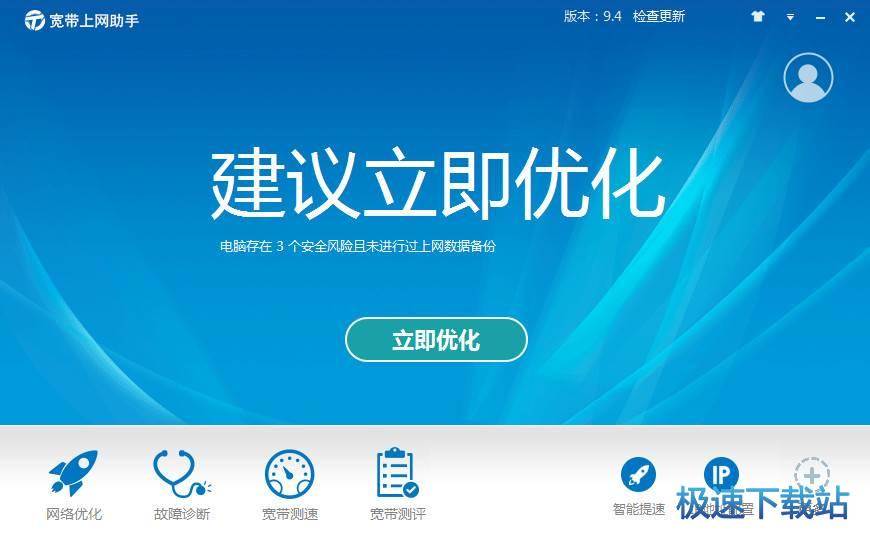
宽带上网助手功能大全
IP地址配置
无线配置
拨号配置
路由器管理
WIFI共享
开机拨号
电脑优化
一键备份
日程提醒
WIFI体检
流量监控
流量统计
开机检测
进程管理
电信自助
电脑保姆
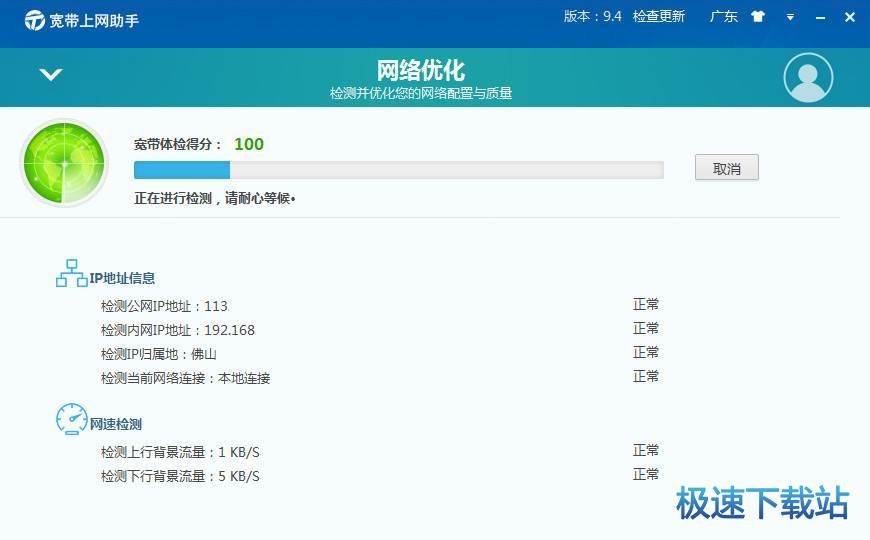
宽带上网助手软件设置
可通过点击主界面右上角下拉菜单中的设置,打开“软件设置”窗口。根据使用习惯对软件进行设置。设置完成后,点击确定后保存设置。
1、常规设置
可设置开机启动时是否自动运行天天上网助手和提示设置。
2、故障告警
可设置告警内容,包括宽带拨号上网故障告警、网络访问故障告警、网线断开故障告警、天翼宽带软件拨号错误告警,还可对告警窗口持续时间进行设置。
3、自动拨号
可设置软件启动后是否自动帮您拨号上网,选择可用宽带连接进行自动拨号。
4、软件升级
可设置是否自动更新,还可手动检查更新。
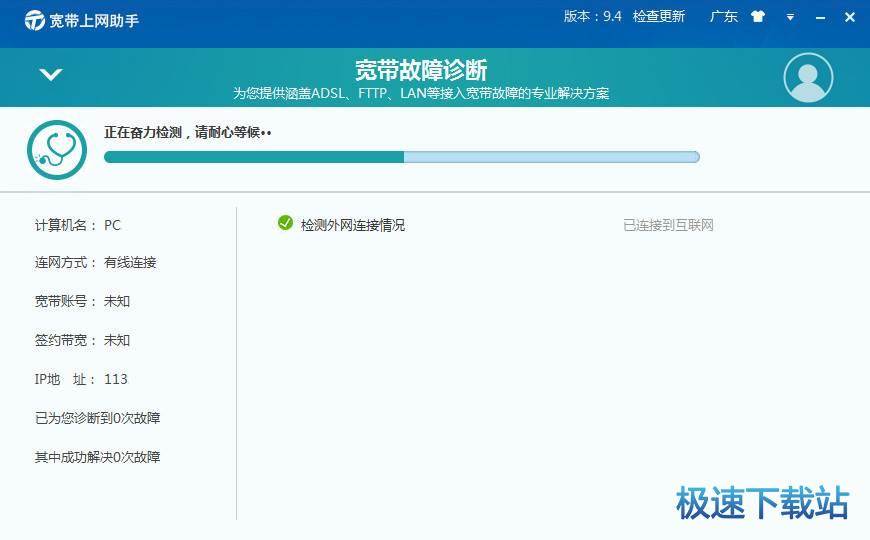
宽带上网助手常见问题
1."宽带连接拨号"中的"宽带连接"下拉列表为什么为空?
答:由于本机还未创建任何有效的宽带连接,所以无法得到宽带连接账户,用户可以先自行直接创建一个宽带连接,也可以通过宽带上网助手"快速配置"模块中的"创建宽带连接"功能来直接快速的创建一个宽带连接,然后再进行拨号。
2。电脑网络配置时应用当前设置无效?
答:未选择"连接名称",请先选择相应的连接再修改设置。
3。添加站点时提示添加失败?
答:请先检查站点名称是否已存在;关闭"常用网站推荐"对话框重新打开。
4。无法播放"新手上路"短片?
答:请检查系统是否已正确安装了相应的Flash插件。

宽带上网助手更新日志
1.界面全新设计
2.功能模块优化
3.修复已知bug


软件截图
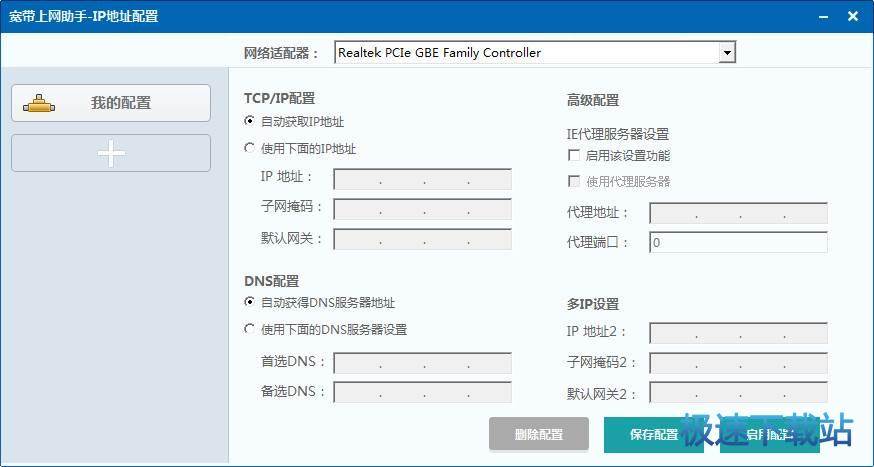
文件信息
文件大小:28505552 字节
文件说明:宽带上网助手 Setup
文件版本:9.5.1809.3021
MD5:1D528B18095179FE332740F65C314182
SHA1:F85C770CB6A8045C1CB423B351EFDB0DE435A7B2
CRC32:E7BD8F2B
宽带上网助手安装教程

我们进入到宽带上网助手安装向导。将在您的电脑上安装宽带上网助手建议在继续安装之前退出其它程序的运行。单击[下一步]继续,或者单击[放弃]退出本安装程序。点击[下一步]继续安装进程;

这一步安装向导需要我们确认宽带上网助手的安装路径,安装程序有提供默认路径。需要修改安装路径的话,点击[浏览],选择好安装路径之后点击[确定]就可以修改安装路径。点击[下一步]继续安装进程;
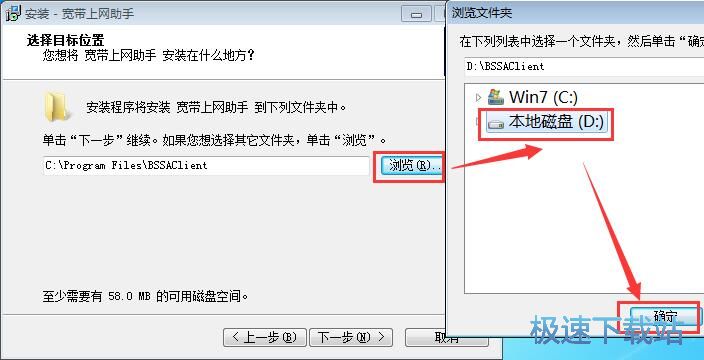
这一步需要我们确定宽带上网助手时运行的附加任务,分别是创建桌面图标、安装完成后运行程序和开机自动启动上网助手;根据自己的使用习惯进行勾选即可;
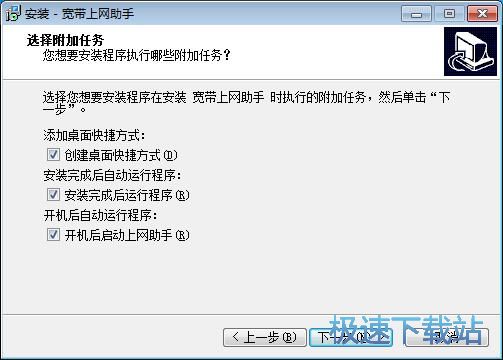
这是正式安装宽带上网助手前的最后一个确认项目,确认安装路径和附加任务无误后,点击[安装]就可以开始安装宽带上网助手了;
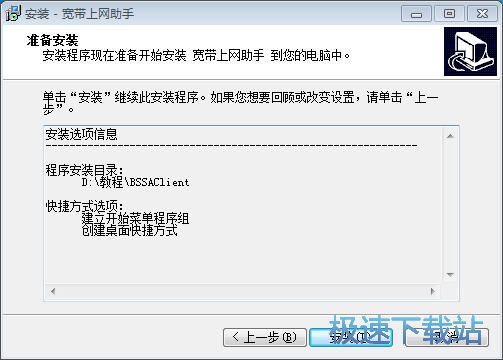
安装完成,宽带上网助手的安装过程非常快,短短10秒左右就完成了安装,这时候安装向导提醒宽带上网助手已经安装完成。单击[完成]退出本安装程序。了!
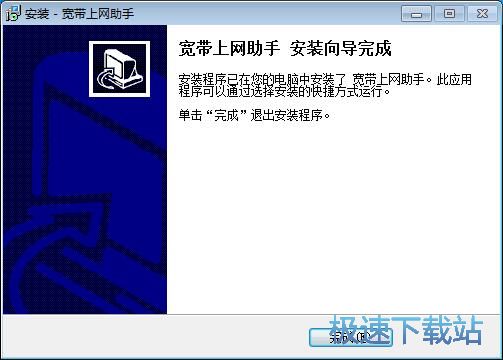
宽带上网助手使用教程
宽带上网助手是一款好用的电脑宽带上网助手工具。使用本软件可以轻松检测我们电脑所处的网络
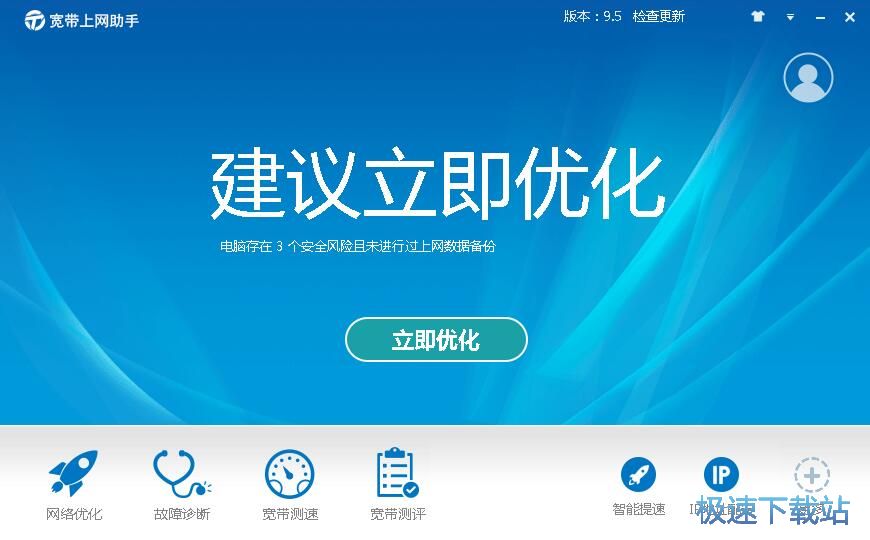
网络优化
极速小编首先就给大家演示一下怎么使用宽带上网助手优化电脑所在的网络吧。点击软件主界面底部功能栏中的网络优化,就可以打开网络优化功能界面;
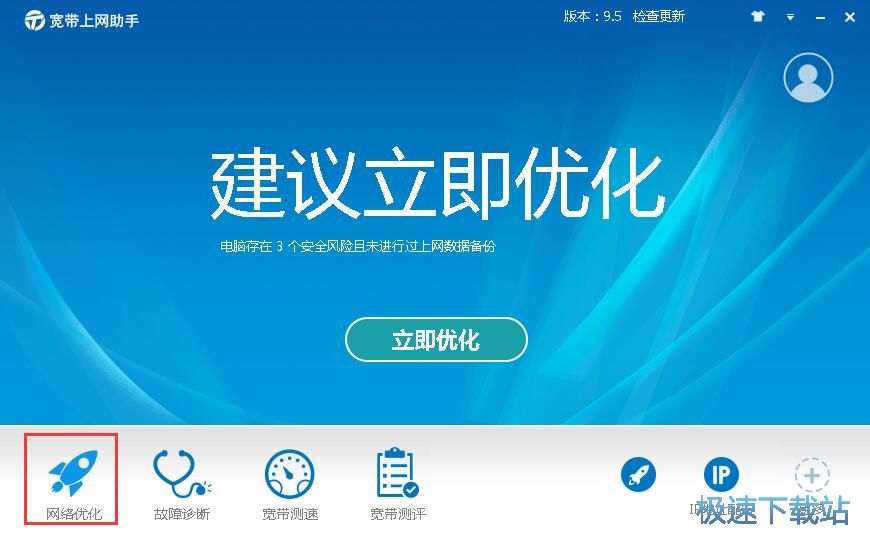
打开网络优化功能界面,这时候软件会自动进行网络优检测。检测电脑网络环境需要一定的时间,请耐心等待网络体检完成;
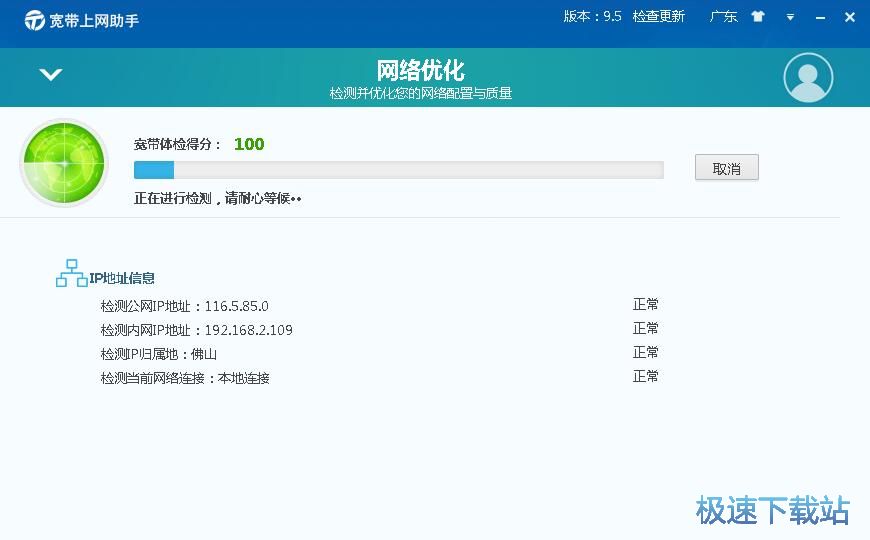
网络体检完成,这时候软件会显示电脑所在的网络的得分。软件共奸恶了42项,其中有7项结果可能影响上网体验。我们可以在网络优化结果界面中选择对这些项目进行优化;
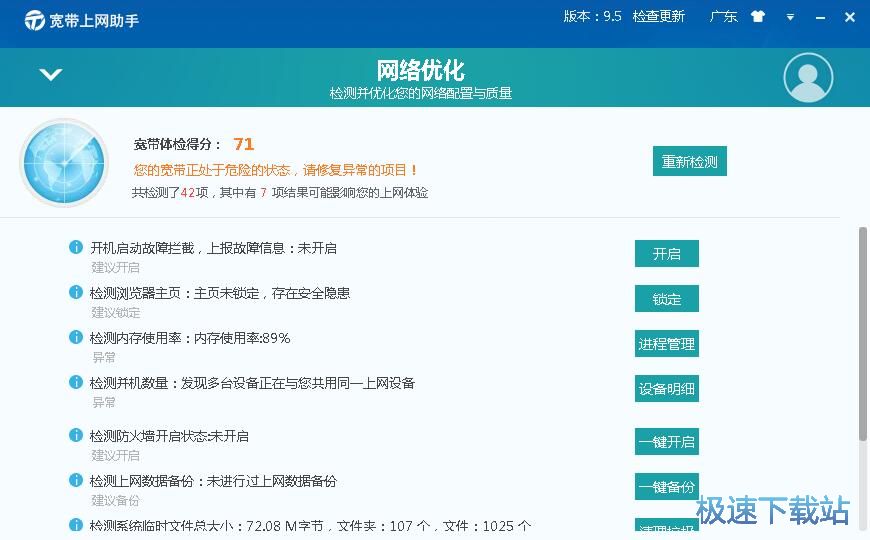
我们看到软件检测发现电脑内存使用率过高,我们可以点击进程管理,打开系统进程管理窗口,关闭系统中正在运行的一些程序;
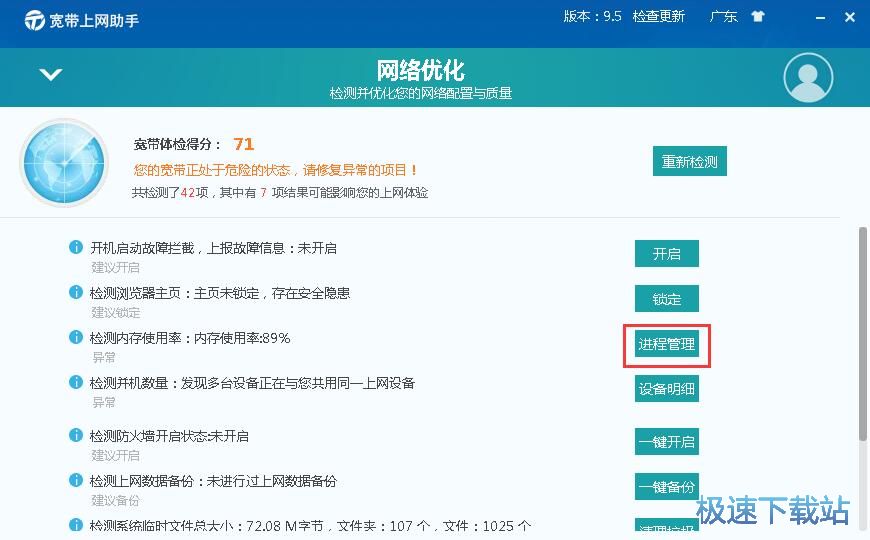
成功打开系统进程管理功能界面。我们可以在进程管理界面中看到系统中正在运行的程序占用的网络下载速度和上行速度。选择想要关闭的进程,点击对应的关闭改程序按钮,就可以将选中的程序关闭,释放系统内存;
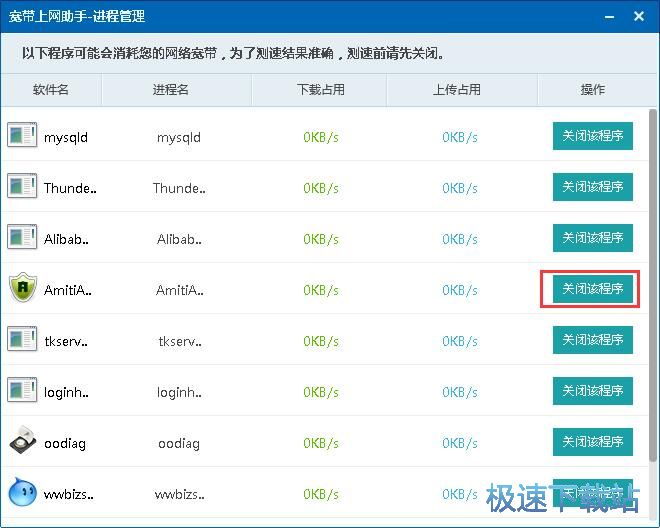
宽带测评
接下来我们可以使用软件的宽带测评功能,测试一下电脑所在的网络。点击软件主界面中的宽带测评,就可以打开宽带测评功能界面;
- 共 0 条评论,平均 0 分 我来说两句
- 推荐宽带上网助手9.5评测
- 上网的时候,遇到网络故障,无法上网真是一件十分苦恼的事情,那么建议你还是在电脑上安装一款网络管理器,... [阅读原文]
- 人气英雄联盟下载官方下载
- 《英雄联盟》(简称LOL)是由美国拳头游戏(Riot Games)开发、中国大陆地区腾讯游戏代理运营的英雄对战MOBA... [立即下载]
- 好评谷歌浏览器 75.0.3770.75 官方版
- 谷歌浏览器(英文名称: Google Chrome)是一款由全球比较快、比较安全、比较好用的网页浏览器软件,由全球... [立即下载]
更多同类软件推荐
- 25476天猫魔盘 1.0.2.161 官方版
- 24862天天IP便捷修改器 3.1 绿色版
- 21834芝麻代理 1.1.61 官方版
- 19543BT盒子 4.2.7.9 官方版
- 18641哆点 1.3.1 官方版
- 17954腾讯全民WiFi 1.1.923.204 官方版...
- 17680360免费WiFi 5.3.0.5005 官方版
- 14789360随身WiFi驱动程序 5.3.0.4060...
- 13794飞鸽传书 5.1.190312 最新版
- 13176P2P终结者 4.34 最高权限版

